¶ 개요
Object Click 이벤트 아이템은 선택한 Object를 클릭합니다. (Indicator 제공)

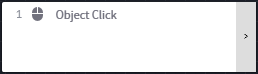
¶ 속성
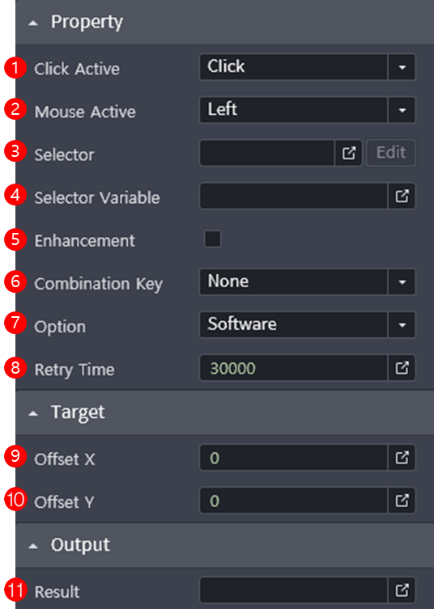
- Click Active
- 마우스 클릭방식을 선택합니다.
- Click: 마우스 한번 클릭
- Double Click: 연달아 2번 클릭
- Down: 마우스 버튼을 누른 상태
- Up: 마우스 버튼의 누름을 해제(Down 상태에서만 가능)
- Over: 해당 마우스 위치로 옮겨짐.
- Mouse Active
- 동작을 실행할 마우스 버튼을 선택합니다.
- Left: 왼쪽 버튼
- Right: 오른쪽 버튼
- Wheel: 휠 버튼(중간 버튼)
- Selector
- Indicator로 선택한 Object에 대하여 Selector를 가져옵니다. (Indicator 활용)
- Value Editor 아이콘을 클릭하여 Object 확인, 편집가능하며 Object Editor 버튼인 [Edit]를 클릭하여 Object Selector를 편집하거나 다시 Object를 Detect할 수 있습니다
- ※ 오류발생 기준: Selector에 기술된 Window Object를 찾지 못했을 경우
- Selector Variable
- Selector 변수만 입력할 수 있습니다. 단, 3번 또는 4번중 한가지만 입력할 수 있습니다.
- Enhancement
- Object 탐색 실패 시, Image 기반 탐색을 수행할 것인지 선택합니다.
- Checked: Object Detection 수행 실패 시, Image Detection을 통해 기능을 다시 수행
- Unchecked: Object Detection 만 수행
- Combination Key
- Click 동작 시 조합할 Key를 지정합니다.
- None: 사용 안 함(Default)
- Alt: Alt Key
- Ctrl: Ctrl Key
- Shift: Shift Key
- Win: Windows Key
- Option
- Mouse Click 방식 선택합니다. (Key Input과 동일함)
- Software(Default): Software를 이용한 입력방식
- ※ Software 모드는 Button Down이 선동작하지 않더라도 Button Up이 수행 됨
- Hardware: Hardware Driver를 이용한 입력 방식
- ※ Hardware 모드는 클릭 이벤트는 실제 마우스와 동일하게 동작하며, Button Down이 선동작하지 않으면 Button Up이 수행되지 않음
- Retry Time
- 객체 또는 이미지 인식시도 시 Retry Time을 입력합니다. (Type: Int, 단위: ms)
- Offset X
- 선택한 Object로부터 입력된 값만큼 X축 상대좌표인 Offset을 입력합니다. (Type: Int)
- Offset Y
- 선택한 Object로부터 입력된 값만큼 Y축 상대좌표인 Offset을 입력합니다. (Type: Int)
- Result
- 결과를 저장할 변수 명을 선택합니다. (Type: Boolean)